VMVBox虚拟机怎么安装系统,怎么在Vbox安装win7
来源:网络收集 点击: 时间:2025-01-06首先我们在电脑上下载Oracle VM VirtualBox 5.0.20虚拟机安装。然后下载一个WIN7的系统镜像保存到电脑中或者U盘上。这个是前期的准备工作。
然后打开VMbox,在菜单上点击新建。
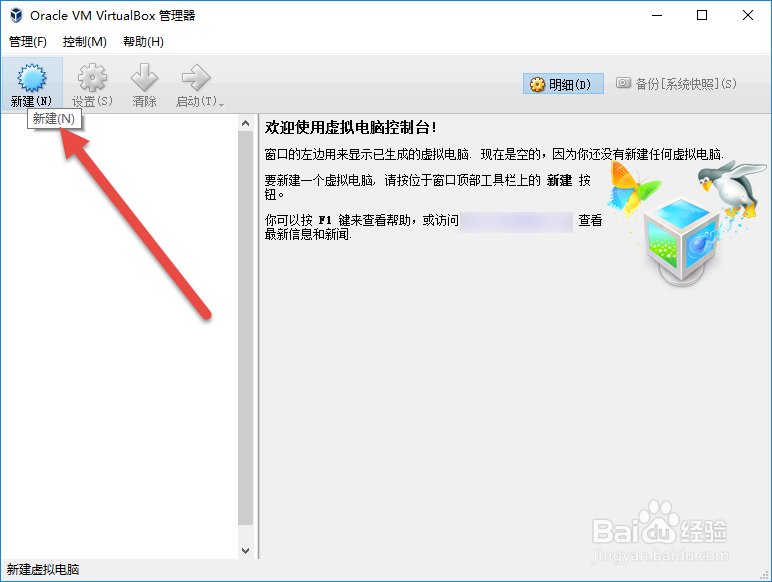 2/20
2/20A1在名称那里输入一个系统的名字,可以自定义修改。
A2在类型中选择系统类型,我们现在是要装WIN7,所以选择windows。
A3在版本中选择系统的版本,与我们下载使用的WIN7镜像一致。这里使用是64位的,就选择WIN7 64.
A4最后在点击下一步。
 3/20
3/20设置内存大小。拉动1那个模块进行调节大小。内存不能超过实际物理内存。建议小于物理内存的一半。内存大小要与4对齐,也就是要大小要是4的倍数。
然后点击下一步。
 4/20
4/20选择“现在创建虚拟硬盘”,然后点击“创建”。这个虚拟硬盘也可以以后再创建,我们这里方便给大家演示就先创建了。
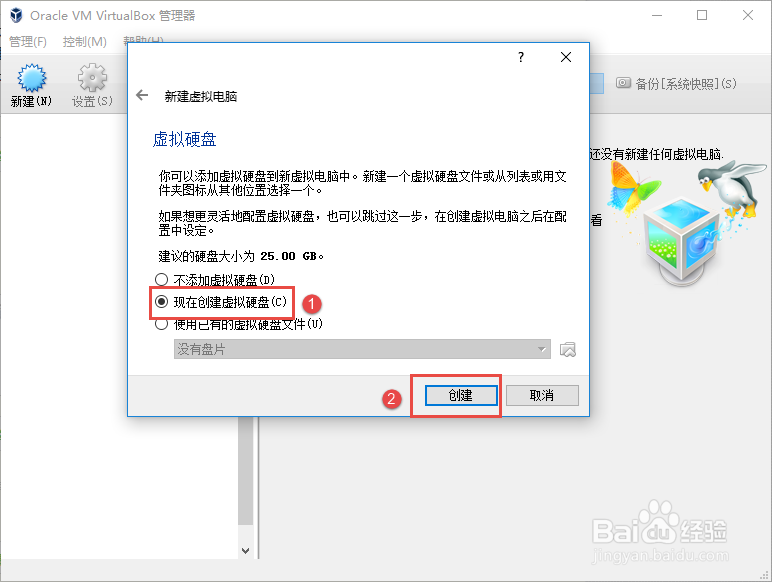 5/20
5/20选择VMDK格式,然后点击下一步。当然也可以选择其他的或者是默认的,默认的为VDI。
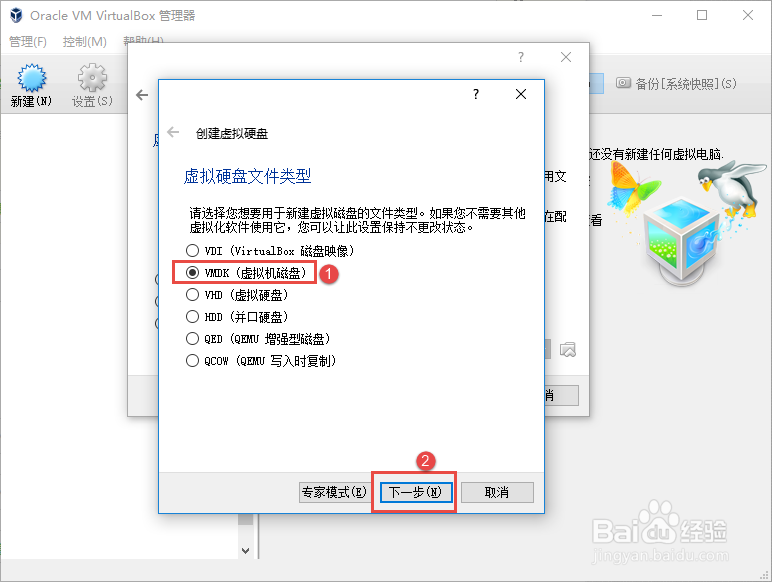 6/20
6/20选择固定大小,然后下一步。动态分配就是按实际使用大小来自动调节的。不差这里空间,我们选择固定大小。
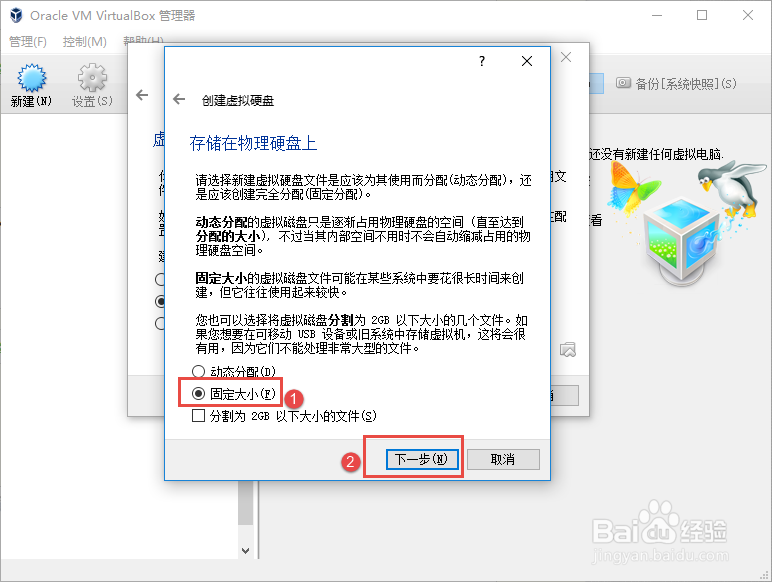 7/20
7/20在标1那里点击一个选择这个WIN7虚拟系统的保存位置。
在标2那里输入这个系统的硬盘大小。建议是在25G以上。
然后点击创建。

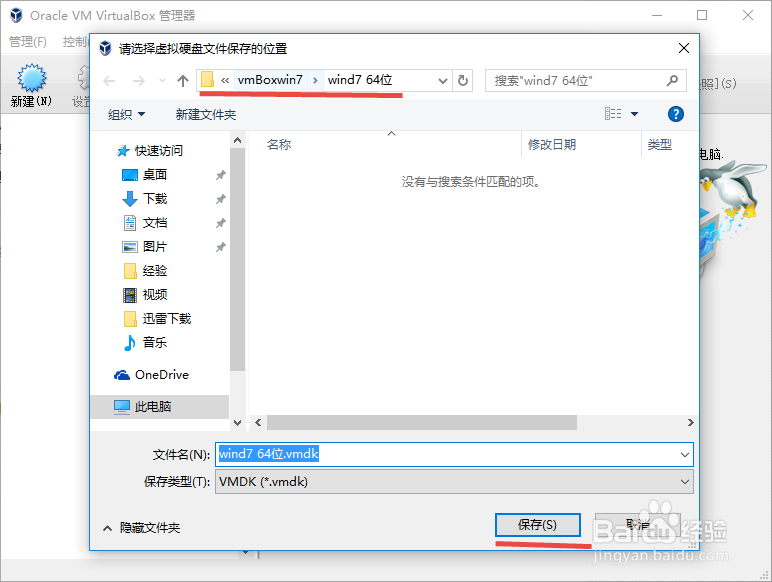 8/20
8/20然后就开始创建这个虚拟WIN7使用的硬件大小。需要一点时间。看进度条走完。
 9/20
9/20进度条走完后就返回VBOX窗口,在左侧就多了一个系统出来,右边是一些信息。为了方便使用,我们先进行设置一下。点击选中这个系统,然后点击上方的“设置”。
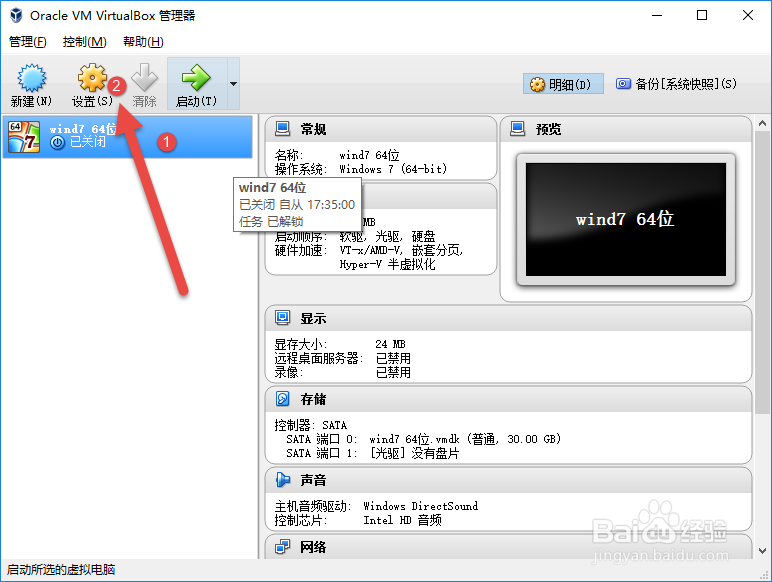 10/20
10/20点击常规1,点击高级2。在共享粘贴板中选择双向3;拖放选择双向4。
这个功能是允许在电脑与虚拟机中实现文件复制粘贴,拖放。
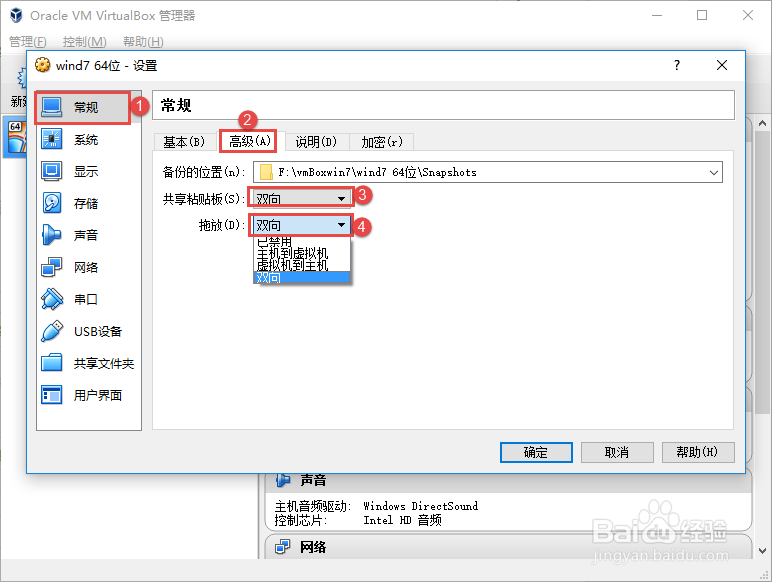 11/20
11/20然后点击共享文件夹,在右边点击+符号(标2);共享文件中选择一个电脑上一个共享文件夹或者磁盘,点击选中自动加载,然后点击确定。
这们做是为了方便虚拟机使用电脑上的软件。
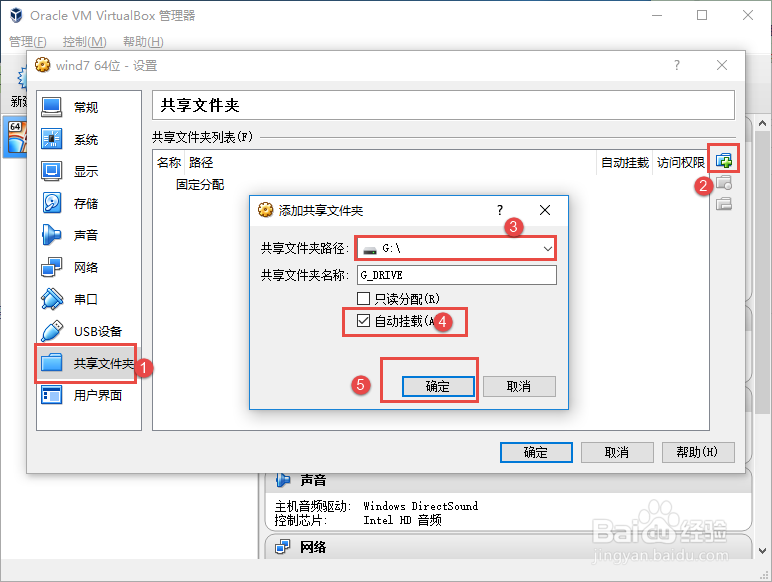 12/20
12/20然后点击确定。左侧其他选项可以按自己实际的物理硬件来选择。或者按默认是设置去可以了,不去修改。这个后面也可以再次设置的。
 13/20
13/20设置好后,我们点击启动。准备开始安装WIN7.
 14/20
14/20在选择启动盘中点击文件夹符号,我们需要选择ISO系统镜像。
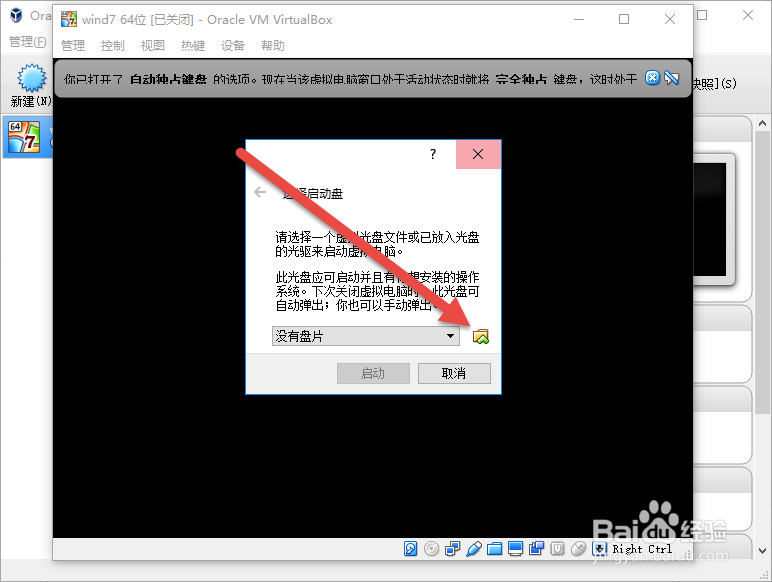 15/20
15/20在电脑上选择我们下载的WIN7系统镜像,然后点击打开。
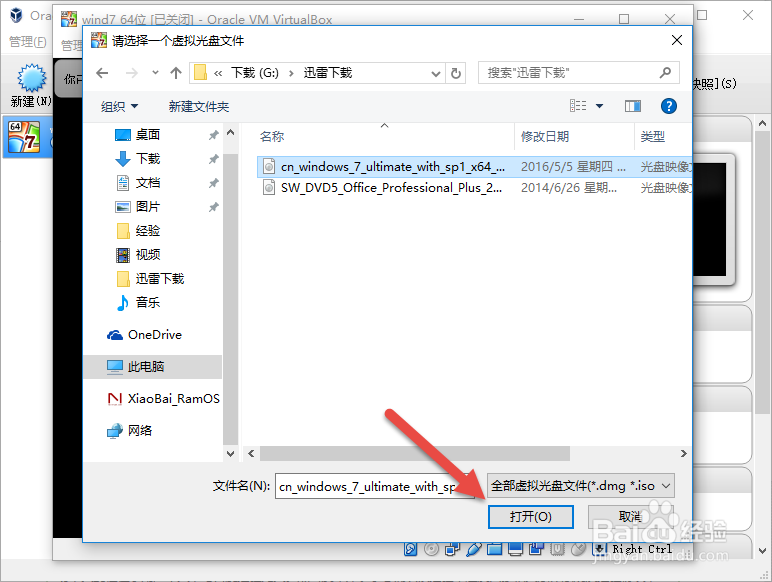 16/20
16/20选择好后,点击“启动”。
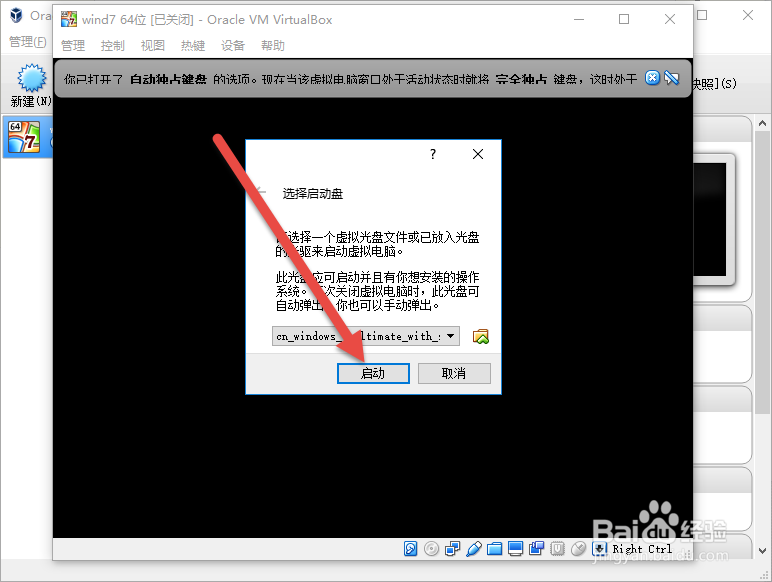 17/20
17/20然后就开始进行虚拟机中安装系统了。这个跟我们平常的电脑安装系统一样。按默认的设置,然后点击下一步。然后点击开始安装。
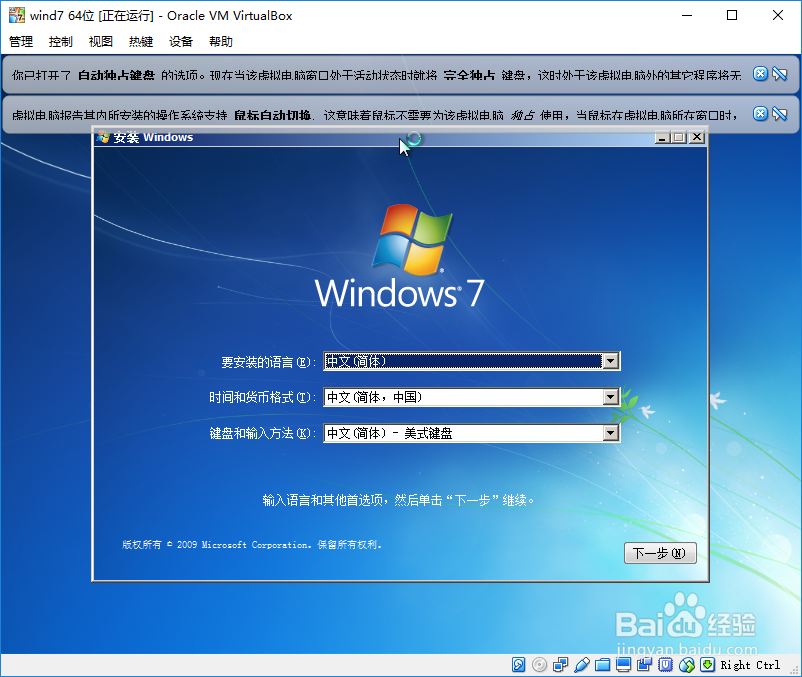
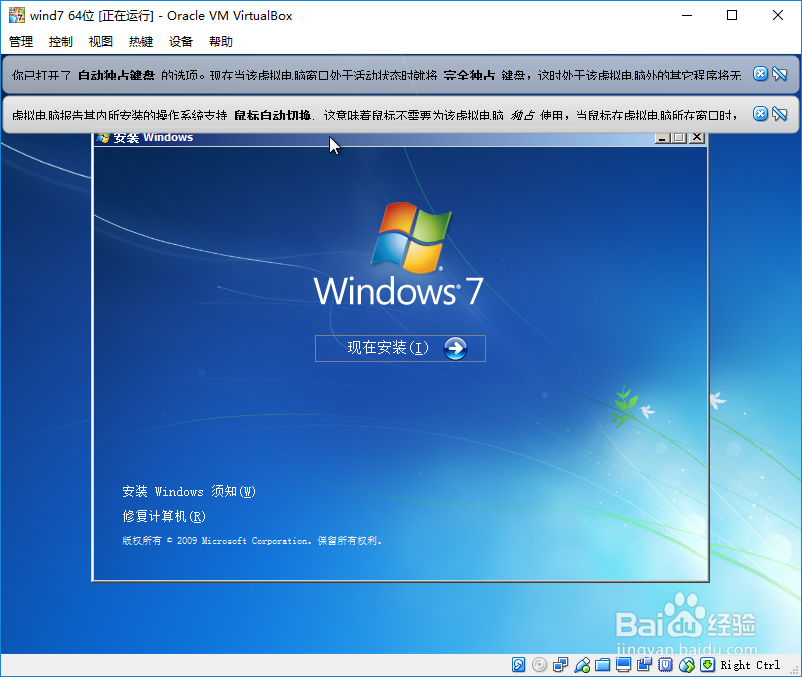 18/20
18/20点击接受许可条款,然后点击下一步。
接下去选择自定义安装,然后就开始复制系统文件进行安装了。
期间会多次重启,都不需要去操作的。直到出来设置Windwos,输入用户名,点击下一步。

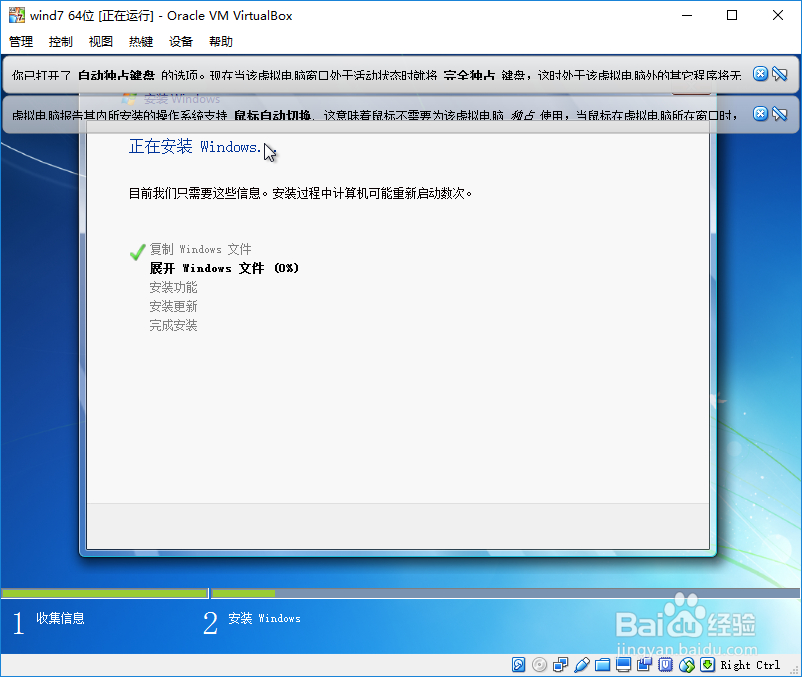
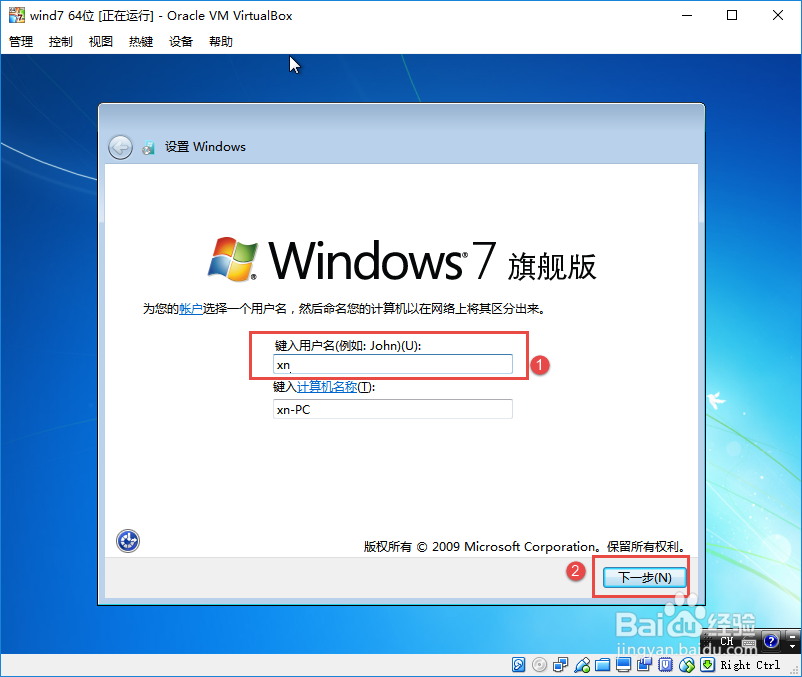 19/20
19/20然后会要输入密码,要输入也可以不要也可以,点下一点。
直到出来输入密钥,如果有就输入,点击下一步。
如果没有就点击跳过。后面在输入或者使用其他工具激活。
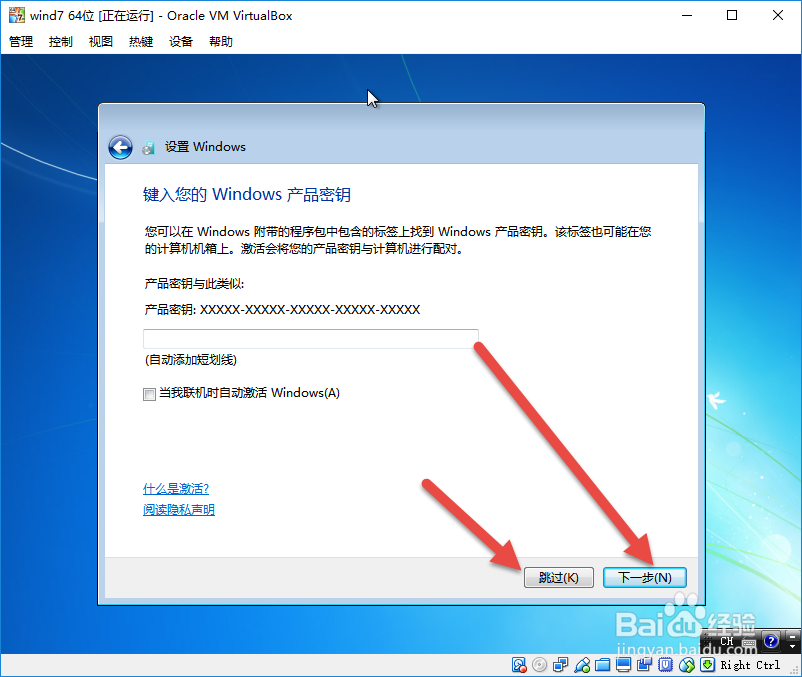 20/20
20/20接下来都是下一步,按提示选择一些升级、网络这些,一看就知道了。这里就啰嗦了。然后最后就进入到桌面了。接下去的操作就跟真实的系统是一样的了。
 VMBOX虚拟机VM怎么安装WIN7怎么VM安装系统系统安装WIN7VIRTUALBOX安装
VMBOX虚拟机VM怎么安装WIN7怎么VM安装系统系统安装WIN7VIRTUALBOX安装 版权声明:
1、本文系转载,版权归原作者所有,旨在传递信息,不代表看本站的观点和立场。
2、本站仅提供信息发布平台,不承担相关法律责任。
3、若侵犯您的版权或隐私,请联系本站管理员删除。
4、文章链接:http://www.1haoku.cn/art_1231285.html
 订阅
订阅